
03 Şub iPhone 7 Plus ile Portre Modunda Fotoğraf Nasıl Çekilir?
Telefonumu her üst model çıktığında değiştiren biri değilim. Uzun yıllardır da iPhone kullanıyorum. Bir çok telefon deneyimlemiş olsam da Apple ürünleri ile aramızda başka bir aşk var 🙂 Kasım ayında kendime yeni yıl hediyesi olarak iPhone 7 Plus aldım. İlk başta kullandığım iPhone ile arasında çok fark yok diyordum ama çok varmış. Benim gibi fotoğrafı çok seven ve hayatında vazgeçilmez olan kişiler için akıllı telefonların kameraları nimet. Çok uzun zamandır günlük hayatımda ikinci bir kamera taşımıyorum. “En iyi makina, yanındaki makinadır” diyerek sürekli telefonumla fotoğraf çekiyorum. Instagram sayfamda da (kişisel) profesyonel kamera ile çekilmiş nadir fotoğraf bulursunuz. Gelelim iPhone 7 Plus portre modunda fotoğraf çekimine 🙂
Her şey Elif’in sömestr tatilinde bana bir mesaj atmasıyla başladı. Yazdığı mesajda “ablasının telefonunun iPhone 7 Plus olduğunu ama ona gösterdiğim gibi portre modunda fotoğraf çekemediğini” yazmış. Elif’e kısa örneklerle ekran görüntüsü alarak anlatmaya çalıştım. Sonra düşündüm ki bir çok kişi belki bu modu hiç kullanmıyor ya da nasıl kullanacağını bilmiyor. En iyisi yazı haline getireyim soran olursa “buradan da okuyabilirsiniz” demek istedim. Yazıma ilham veren bademlebuduk blog yazarı Elif’e teşekkür ederim. Yazı içinde yer alan tüm fotoğraflar orjinal halleriyle yer alıyor. Fotoğrafların ham hali fikir vermesi açısından olduğu gibi yer alıyor. Fotoğrafları photoshopta sadece yan yana getirdim 🙂
iPhone 7 Plus ile Portre Modunda Fotoğraf Nasıl Çekilir?
Öncelikle iPhone 7’de bu modu kullanamadığınızı bilmelisiniz. Portre modu şu anda yalnızca iPhone 7 Plus’da. Çünkü bu cihazda ikiz mercekli kamera mevcut 🙂 (iPhone 7 Plus teknik detaylarını vb yazmıyorum merak eden apple sayfalarına bakabilir) Yine işe yazılımınızı kontrol etmekle işe başlayalım. Portre Modu, iOS 10.1 güncellemesinin bir parçası 🙂
Biz fotoğrafçıların fotoğraf çekmeye başladığımız ilk günlerde “ne çektik be alan derinliğinden” dediğimiz durum iPhone 7 Plus ile sadece bir tuş hareketiyle sağlanıyor. Bana göre bu harika 🙂
Portre Modu Nedir?
Portre Modu, iPhone 7 Plus’ın çift mercekli arka kamera ayarını, nesnenin odaklandığı ve arka plan bulanık olduğu çok aranan bir sanatsal derinlik efekti oluşturmak için kullanıyor. Fotoğraf çevrelerinde bu etki alan derinliği (bokeh) olarak bilinir ve doğru yapıldığında harika gözükür 🙂
Bir çok uygulama ile bu etkiyi yaratmaya çalışabilirsiniz ama şu ana kadar iPhone portre modu kadar başarılısını görmedim.Paylaştığım fotoğraf örneklerinden görebilirsiniz.
Portre Modunda Fotoğraf Nasıl Çekilir?
Kamera uygulamasını açın (unutmayın, kilit ekranının sağ kenarından içeri itin veya ana ekranın altından hızlıca kaydırın veya kontrol merkezindeki kamera simgesine hafifçe vurun) ve çekim modları menüsünde bir adım sola doğru hızlıca kaydırın. Derinlik efekti (portrait) sarı renkle vurgulanır.
Çekmek istediğiniz fotoğrafın portre noktasına geldiğinizde, sarı bir “derinlik etkisi” işareti görürsünüz. Fotoğrafın konusunun oldukça yakın olması gerekiyor ki iPhone’da bu özellik 2.5 metre veya daha azını öneriyor. Odaklama yapın, ekrana dokunarak parlaklığı ayarlayın ve hazırsanız fotoğraf çekme tuşuna basın. Telefonu fotoğraf çekmeyi bitene kadar sabit tutun. Neden mi? Bu modda fotoğrafın kamerada yer alması ( işlenmesi) biraz zaman alıyor.
Ha bir de ışık meselesi var. Işık fotoğrafta olmazsa olmazdır. iPhone 7 Plus portre çekiminde bol ışıklı yerler tercih edin. Henüz karanlık mekanlarda portre modu güzel sonuçlar vermiyor. Fotoğrafta gren (kumlanma) dediğimiz görüntüyü yaratıyor.
Henüz selfie için portre modu yok 🙂
Portre Modu Fotoğrafım Nerede Saklanıyor? Sonuç
Fotoğrafınızı kontrol etmek için kamera rulosuna gidin. HDR modunda olduğu gibi, kamera da, derinlik efekti ile veya olmadan bir kopyasını kaydediyor. Albümlerde derinlik efekti adından bir klasöre otomatik saklıyor. İki fotoğraf arasında ki farkı fotoğraflarınızı kaydırma yaparak görebilirsiniz. Yine hangi fotoğrafınızda derinlik efekti olduğunu sol üstteki “derinlik efekti” yazısıyla görebilirsiniz. Derinlik efekti ile çekilen fotoğraflar iPhone 7 Plus dışındaki cihazlarla paylaşsanız bile aynı efekti koruyor.

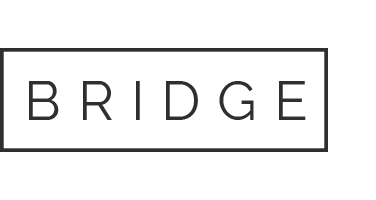


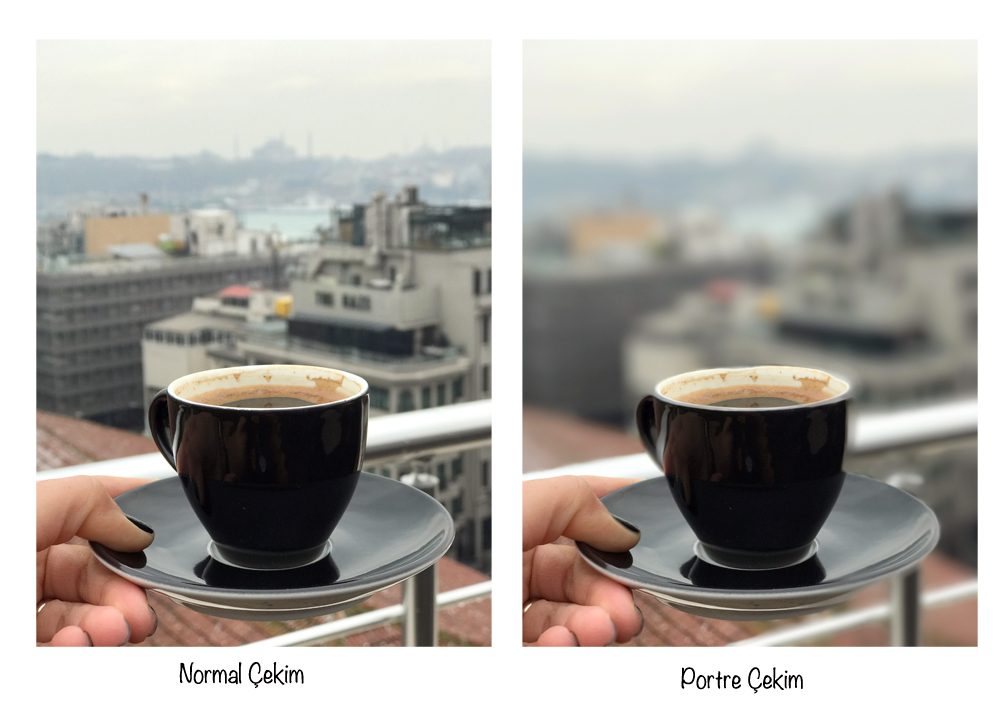


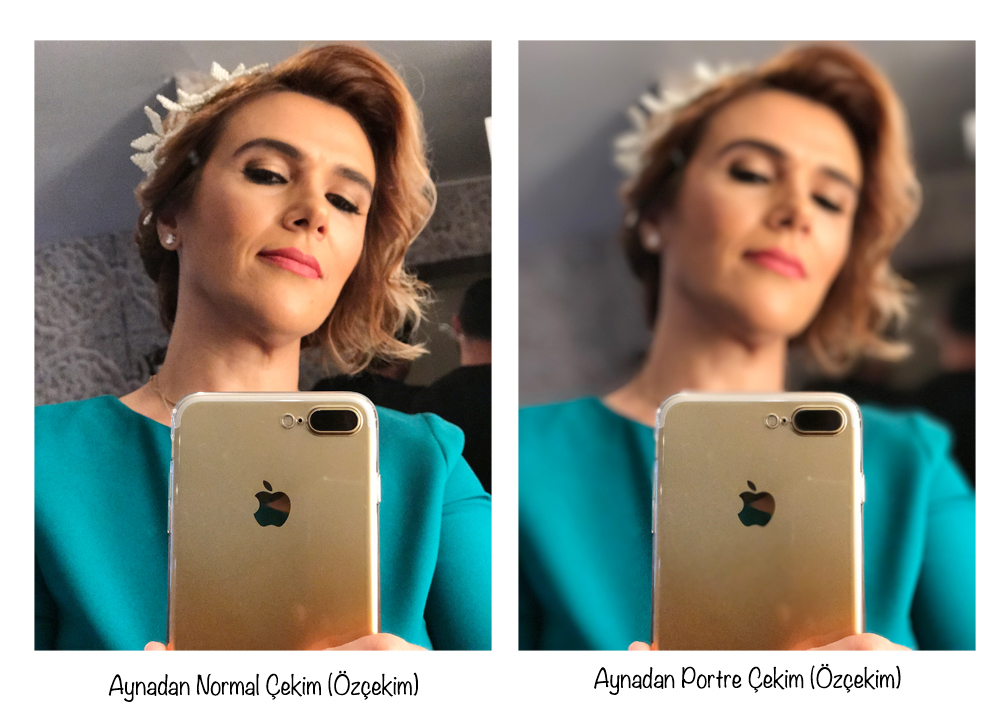
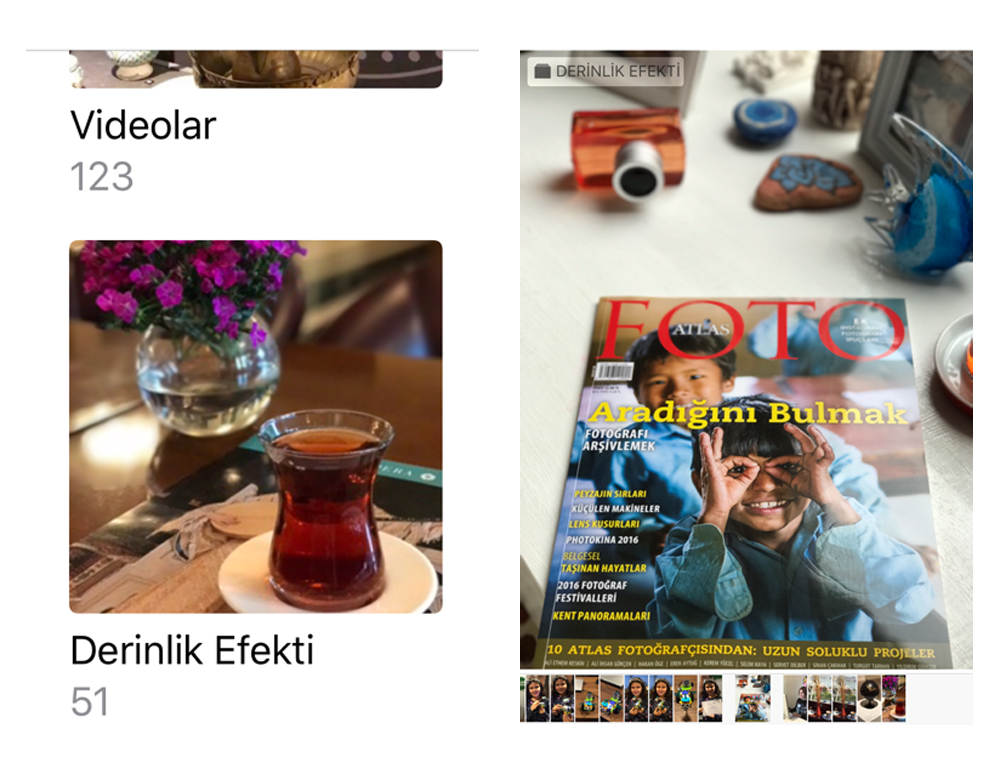
Now Güzellik Salonu
17 Mart 2017 saat 08:35Annelik Gerçektende çok zor iş ne kadar dışarıdan kolay gibi görünsede ; yazınız için teşekkürler çok faydalıydı 🙂
Yeşim MUTLU
17 Mart 2017 saat 16:11Teşekkürler 🙂